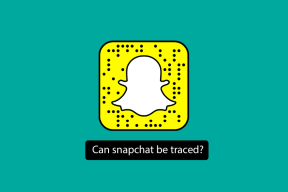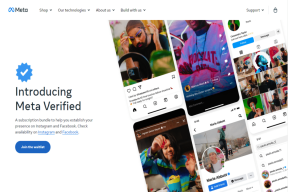Kuinka seurata sovellustoimintoja ja resurssien käyttöä Androidissa
Sekalaista / / November 29, 2021
Jos haluan tarkastella tietyn sovelluksen suorittimen ja muistin käyttöä Windowsissa työskennellessäni, voin yksinkertaisesti avata Prosessi-välilehden Windowsin Tehtävienhallinta. Siellä näen kuinka tietokoneeni käynnissä olevat prosessit kuluttavat suoritinta ja muistia. Näen, kumpi heistä johtaa pakkausta RAM-muistin ryöstössä.

Lisäksi, jos halusin seurata lisätietoja, voisin käyttää työkaluja, kuten Kiivi ja Process Explorer. Kaikki nämä tiedot voivat olla erittäin hyödyllisiä silloin, kun haluat nähdä, kuinka asennetut sovellukset käyttävät tietokoneesi resursseja. Eikö olisi hienoa, jos voisit nopeasti seurata sovellustoimintaa myös Android-puhelimellasi?
Nykyään huippuluokan Android-älypuhelin on yhtä hyvä kuin lähtötason kannettava tietokone, ja näin se on aina On suositeltavaa tietää, kuinka asennetut sovellukset käyttävät laitteesi resursseja ja käyttävätkö niitä ollenkaan väärin käytetty.
Diagnosis-sovelluksen käyttäminen toiminnan seuraamiseen Androidissa
Diagnoosi (PÄIVITTÄÄ: Tämä työkalu ei ole enää saatavilla) on hyvin yksinkertainen sovellus Androidille, joka valvoo kaikkia järjestelmän taustatoimintoja, jotka ovat yleensä piilossa käyttäjältä. Sovellus näyttää tietokatkelman suoraan näytölläsi, joka pysyy kaikkien sovellusten päällä, vaikka pelaat peliä!
Diagnoosi ei vaadi pääkäyttäjän oikeuksia puhelimeen, ja se voidaan asentaa mihin tahansa laitteeseen, jossa on Android 2.2 tai uudempi. Kun olet asentanut sovelluksen Play Kaupasta ja käynnistänyt sen, sinua pyydetään valitsemaan yksi näyttötyyleistä avattavasta valikosta. Tämä ei ole muuta kuin tapa, jolla kaikki tiedot näytetään näytöllä. Tykkäsin muuten Style 6:sta. Tapa, jolla se näytti koko tiedot käyttämällä kaikkia näytön reunoja, helpotti niiden lukemista.


Kun olet valinnut tyylin, paina Aloita seuranta -painike oikeassa yläkulmassa. Huomaat näytön reunoilla pientä tekstiä, joka päivittyy muutaman sekunnin välein. Nämä tiedot sisältävät laitteesi suorittimen ja RAM: n käyttötiedot reaaliajassa (oletusarvoisesti päivitykset 3–5 sekunnin välein) sekä tiedon lataus-/latausnopeus, akun käyttö ja muuta sellaista tietoa.

Näet nyt kaikki nämä tiedot kaikkien työskentelemiesi sovellusten päällä, ja koska tekstin koko on erittäin pieni, se ei haittaa työtäsi. Voit myös seurata järjestelmän lisätietoja ja tallentaa tilastot tietokantatiedostoon, jotta voit tarkastella niitä myöhemmin. Avaa sovelluksen asetukset ja valitse Tietokanta vaihtoehto. Tarkista nyt kaikki tilastot, jotka haluat tallentaa tietokantaan ja paina Takaisin-painiketta.


Tilastot-osiossa näet yksityiskohtaisen diagnostiikkaraportin laitteestasi. Repot sisältää tietoja laitteesi akusta, aktiivisten sovellusten määrästä, WiFi-signaalin voimakkuus, lataus- ja lähetysnopeus ja paljon muuta.

Sovellukset-välilehdellä näet kaikkien diagnostiikkatyökalun tallentamien sovellusten tai prosessien keskimääräisen prosessorin ja RAM-muistin käytön. Sovellus näyttää tällä hetkellä sovelluksen ja prosessin järjestelmänimen. Sovelluksen nimen jäsentäminen voi olla hieman vaikeaa, mutta toisinaan sovelluksen nimi on piilotettu järjestelmän nimen väliin.

Pysäytä valvontaprosessi painamalla Lopeta seuranta -painike sovelluksessa.
Johtopäätös
Vaikka sovellus on tarkoitettu seuraamaan järjestelmätietoja ja sovellustoimintoja, käytän sitä hieman eri tavalla. Koska sovellus näyttää akun prosenttiosuuden kaikkien sovellusten päällä, pidän tärkeänä aloittaa seuranta pelin aikana. Tavoitteeni on seurata akkuani minimoidamatta peliä, jotta mehu ei lopu kesken.
Kokeile sovellusta Android-laitteellasi jo tänään. Älä unohda lisätä idealuetteloomme tapoja käyttää sovellusta.